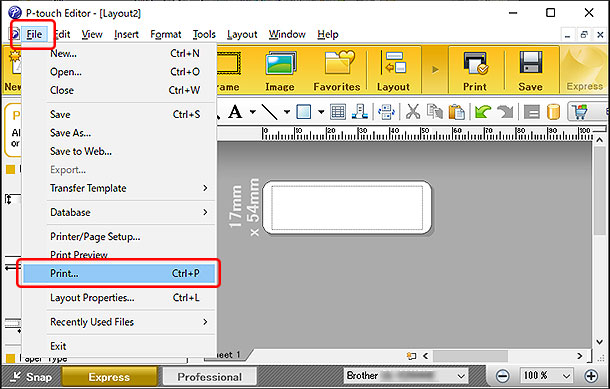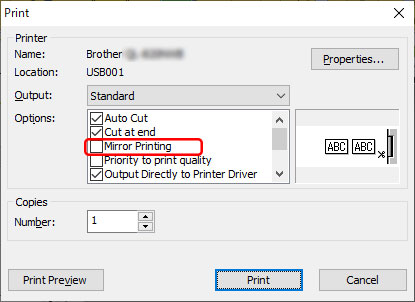QL-1050
Preguntas frecuentes y solución de problemas
Mi etiqueta se está imprimiendo como la imagen en un espejo. ¿Cómo habilitar o inhabilitar la opción de impresión en modo Espejo? (P-touch Editor 5.x para Windows)
Siga los pasos a continuación para habilitar o inhabilitar la opción de impresión en modo espejo:
Haga clic en [Archivo ] ("File") - [Imprimir... ] ("Print").
Aparece la ventana Imprimir. Seleccione o quite la marca de selección de "Impresión en modo Espejo " ("Mirror Printing").
Haga clic en [Imprimir ].
Si no obtuvo una respuesta, ¿ha revisado otras preguntas frecuentes?
¿Ha revisado los manuales?
Si necesita asistencia, contáctese con el servicio al cliente de Brother:
Modelos relacionados MW-140BT, PT-1230PC, PT-18R, PT-1950, PT-1960, PT-2430PC, PT-2700, PT-2710, PT-2730, PT-9500PC, PT-9600, PT-9700PC, PT-9800PCN, PT-D450, PT-D600, PT-E500, PT-E550W, PT-H500, PT-P700, PT-P750W, PT-P900W/P900Wc, PT-P950NW, QL-1050, QL-1050N, QL-1060N, QL-1100/1100c, QL-1110NWB/1110NWBc, QL-500, QL-550, QL-570, QL-580N, QL-650TD, QL-700, QL-710W, QL-720NW, QL-800, QL-810W/810Wc, QL-820NWB/820NWBc, TD-4000, TD-4100N, TD-4410D, TD-4420DN/4420DN(FC)
Comentarios sobre el contenido
Para ayudarnos a mejorar el soporte, bríndenos sus comentarios a continuación.
Instalación Configuración del equipo Conexión a un ordenador P-touch Editor (Windows) P-touch Editor (Mac) Impresión Red Software Equipo Sistema Operativo Mantenimiento Instalación Software P-touch Editor (Windows) P-touch Editor (Mac) Mensajes de error/ Indicaciones LED Conexión a un ordenador Impresión Desinstalación Equipo Sistema Operativo Instalación Mantenimiento Especificaciones
Procedimientos de configuración generales USB Puerto Serie Numeración Códigos de Barras Diseño Función Add-In Plantillas Imprimiendo Uso del software Libreta de direcciones Base de Datos
Numeración Códigos de Barras Diseño Plantillas Imprimiendo Uso del software Base de Datos
Calidad de impresión/ Ajustes de impresión Impresión distribuida (solo Windows) Diseño Controlador de impresión Libreta de direcciones (solo Windows) P-touch Transfer Manager (solo Windows) P-touch Transfer Express
BRAdmin Professional
Procedimientos de reinicio Operaciones
Mac Windows Linux Controlador de impresión P-touch Address Book P-touch Update Software Herramienta de ajustes del equipo (Printer Setting Tool) P-touch Transfer Manager (Solo Windows) P-touch Transfer Express
Configuración de la red Mantenimiento del equipo Calidad de impresión Media Base de Datos Función Add-In Códigos de Barras Mensajes de error Operaciones No se puede imprimir
Operaciones No se puede imprimir Calidad de impresión Mensajes de error Base de Datos
Fallo en la instalación No se puede imprimir Configuración de red
No se puede imprimir Calidad de impresión/ Ajustes de impresión
Diseño Media
Equipo Procedimientos de reinicio
Operaciones
Especificaciones de la máquina Aplicaciones Consumibles&Accesorios
Controlador de impresión Software
Software
Indicaciones LED Mensaje de error en pantalla del PC Mantenimiento del equipo Software Mac
Windows
Linux